En Excel, ¿Cuál es la diferencia entre una FÓRMULA y una FUNCIÓN?
En Excel, una FÓRMULA es una combinación de operadores matemáticos y referencias de celda que se usan para realizar cálculos. Por ejemplo, "=A1+B2" es una FÓRMULA que suma los ...Autor: Leandro Alegsa
08-06-2023 00:00
Contenido
- 1. ¿Qué es una fórmula en Excel y para qué se utiliza?
- 2. ¿Cuál es la función de una función en Excel?
- 3. ¿Cómo se diferencian las fórmulas y las funciones en Excel?
- 4. ¿Cuál es la ventaja de utilizar funciones en lugar de fórmulas?
- Consulta dudas con nuestro Asistente IA

¡Nos ayudas mucho si nos sigues en nuestras Redes Sociales para poder mantener este sitio totalmente gratuito!
Asunto: En Excel, ¿Cuál es la diferencia entre una FÓRMULA y una FUNCIÓN?
Nombre: Guada
Origen: Argentina
Fecha: 08-06-2023 00:00
En Excel, ¿Cuál es la diferencia entre una FÓRMULA y una FUNCIÓN?
Respuesta de ALEGSA.com.ar:
En Excel, una FÓRMULA es una combinación de operadores matemáticos y referencias de celda que se usan para realizar cálculos. Por ejemplo, "=A1+B2" es una FÓRMULA que suma los valores de las celdas A1 y B2.
Una FUNCIÓN, por otro lado, es una fórmula predefinida que realiza una tarea específica. Las funciones de Excel son muy útiles para realizar cálculos complejos automáticamente. Por ejemplo, la función SUMA suma los valores de un rango de celdas, mientras que la función PROMEDIO calcula el promedio de valores de un rango de celdas.
Para utilizar una función en Excel, se escribe el nombre de la función seguido de los argumentos entre paréntesis. Por ejemplo, la función SUMA se escribe como "=SUMA(A1:B2)" para sumar los valores de las celdas A1 a B2.
En resumen, la diferencia entre una FÓRMULA y una FUNCIÓN es que una fórmula es una combinación personalizada de operadores y referencias de celda, mientras que una función realiza una tarea específica predefinida. Ambas son útiles en Excel para realizar diferentes tipos de cálculos.
1. ¿Qué es una fórmula en Excel y para qué se utiliza?
Una fórmula en Excel es una serie de operaciones matemáticas, lógicas y de texto que se utilizan para realizar cálculos en las hojas de cálculo. Sirve para automatizar tareas tediosas y simplificar el proceso de cálculo.
2. ¿Cuál es la función de una función en Excel?
Una función en Excel es una fórmula predefinida que realiza una tarea específica, como calcular la media de un rango de celdas o contar un número determinado de valores. Las funciones son herramientas útiles y ahorran tiempo a la hora de realizar cálculos complejos.
3. ¿Cómo se diferencian las fórmulas y las funciones en Excel?
Las fórmulas son creadas por el usuario y se escriben en la barra de fórmulas de Excel, mientras que las funciones son predefinidas por Excel y se insertan mediante una función específica en la barra de fórmulas.
4. ¿Cuál es la ventaja de utilizar funciones en lugar de fórmulas?
Las funciones son más fáciles de usar y de entender, ya que realizan una tarea específica y su sintaxis está predefinida. Además, las funciones son más precisas y eficientes, ya que están diseñadas para manejar grandes cantidades de datos y realizar cálculos complejos con rapidez y precisión.
Compartir nota:
Comentarios relacionados
-
¿Como calcular el porcentaje del total de algo en Excel?
Nombre: Santiago - Fecha: 08/11/2023
¡Hola! Estoy buscando información sobre cómo calcular el porcentaje del total de algo en Excel. ¿Podrías brindarme instrucciones claras y sencillas para realizar este cálculo? ¡Gracias de antemano!
RespuestaPara calcular el porcentaje del total de algo en Excel, puedes seguir estos pasos:
1. Ingresa el valor total en una celda.
2. Ingresa el valor del cual deseas calcular el porcentaje en otra celda.
3. En una celda vacía, escribe la fórmula para calcular el porcentaje: "= (valor parcial / valor total) * 100".
4. Presiona Enter y obtendrás el resultado del porcentaje.
Por ejemplo, si el valor total está en la celda A1 y el valor parcial está en la celda B1, la fórmula sería "= (B1 / A1) * 100".
Espero que esta explicación te ayude a realizar tus cálculos de porcentaje en Excel. Si necesitas más ayuda, no dudes en consultarme. -
Dame una fórmula para graficar y autocompletar la siguiente fórmula en Excel: f(x)= -x²
Nombre: Santiago - Fecha: 28/11/2023
¡Hola! ¿Alguien me podría ayudar a graficar la fórmula f(x) = -x² en Excel y mostrarme cómo autocompletarla en la hoja de cálculo? ¡Gracias de antemano!
RespuestaClaro, para graficar la función f(x) = -x² en Excel y autocompletar la fórmula, puedes seguir los siguientes pasos:
1. Abre una hoja de cálculo en Excel.
2. En una columna, por ejemplo A, ingresa los valores de x para los cuales deseas graficar la función.
3. En la columna contigua, por ejemplo B, utiliza la siguiente fórmula para calcular los valores correspondientes de f(x) = -x²: "=-(A1^2)" (si estás usando la celda A1 como referencia).
4. Arrastra hacia abajo el cuadro de relleno en la celda B1 para autocompletar la fórmula y obtener los valores de f(x) para cada valor de x ingresado en la columna A.
Una vez que hayas completado estos pasos, podrás seleccionar las columnas A y B y utilizar la herramienta "Gráficos" de Excel para crear un gráfico que muestre la relación entre x y f(x) = -x². ¡Espero que esta información te sea útil! -
Dame una formula para graficar y autocompletar la siguiente fórmula en Excel: F(x)=|X|
Nombre: Lorenzo - Fecha: 28/11/2023
¡Hola! ¿Podrías indicarme cómo graficar y autocompletar la fórmula F(x)=|X| en Excel? ¡Gracias!
RespuestaClaro, puedo ayudarte con eso. Para graficar la función F(x) = |x| en Excel, primero necesitas tener una columna con valores de x y luego calcular los valores correspondientes de |x| en otra columna. A continuación, te mostraré cómo hacerlo:
1. Primero, abre Microsoft Excel y crea una nueva hoja de cálculo.
2. En una columna, por ejemplo A, ingresa los valores de x para los cuales deseas graficar la función.
3. En la siguiente columna, por ejemplo B, ingresa la fórmula para calcular |x| en función de los valores de x que ingresaste en la columna A. Para obtener el valor absoluto de un número en Excel, puedes usar la función ABS. Por lo tanto, en la celda B1, ingresa la fórmula: =ABS(A1).
4. Luego, arrastra hacia abajo el controlador de relleno en la esquina inferior derecha de la celda B1 para aplicar la fórmula a todas las celdas correspondientes a los valores de x que ingresaste en la columna A.
5. Finalmente, selecciona los valores de x (columna A) y |x| (columna B), ve a la pestaña "Insertar" y elige el tipo de gráfico que desees para representar estos datos.
Con respecto al autocompletado de la fórmula F(x)=|X| en Excel, no existe una función específica para autocompletar esta fórmula directamente como lo harías en un editor matemático o científico. Sin embargo, puedes escribir manualmente la fórmula F(x)=ABS(X) donde "X" es la referencia a la celda que contiene el valor de x.
Espero que esta información te sea útil. Si necesitas más ayuda, no dudes en preguntar. -
5 diferencias entre función y fórmula en Excel
Nombre: Santiago - Fecha: 13/02/2024
¡Hola! Me gustaría saber cuáles son las principales diferencias entre una función y una fórmula en Excel. ¿Podrías explicármelo detalladamente? ¡Gracias!
RespuestaClaro, aquí te presento 5 diferencias clave entre una fórmula y una función en Excel:
1. **Definición:**
- Una **fórmula** en Excel es una expresión que realiza cálculos utilizando valores, referencias de celdas, operadores matemáticos y funciones.
- Una **función** en Excel es una fórmula predefinida que realiza cálculos específicos y devuelve un resultado. Las funciones están diseñadas para simplificar tareas comunes y complejas en Excel.
2. **Sintaxis:**
- En una **fórmula**, la sintaxis puede variar dependiendo de los operadores matemáticos utilizados y las referencias de celdas involucradas.
- En una **función**, la sintaxis está predefinida y sigue un formato específico que incluye el nombre de la función, paréntesis de apertura, argumentos separados por comas (si es necesario) y paréntesis de cierre.
3. **Personalización:**
- Las **fórmulas** permiten una mayor flexibilidad y personalización en los cálculos al combinar diferentes operadores matemáticos, referencias de celdas y funciones personalizadas.
- Las **funciones** ofrecen funcionalidades específicas que están diseñadas para realizar tareas comunes de manera más eficiente, sin necesidad de escribir toda la lógica del cálculo.
4. **Reutilización:**
- Las **fórmulas** pueden ser únicas para cada celda donde se escriben, por lo que es necesario replicarlas o copiarlas en otras celdas si se desea utilizar la misma lógica de cálculo.
- Las **funciones** pueden ser utilizadas en múltiples celdas sin necesidad de reescribir la lógica, lo que facilita la reutilización y el mantenimiento de las operaciones.
5. **Complejidad:**
- Las **fórmulas** son más apropiadas para cálculos simples o personalizados que no se ajustan a las funcionalidades predefinidas de las funciones.
- Las **funciones** son ideales para realizar tareas específicas como SUMA, PROMEDIO, BUSCARV, entre otras, que simplifican la realización de operaciones comunes en Excel.
Estas diferencias resaltan cómo las fórmulas y funciones en Excel tienen distintos propósitos y aplicaciones, permitiendo a los usuarios elegir la mejor opción según sus necesidades específicas.
Usa nuestro buscador para definiciones, informática y tecnologías
Artículos relacionados
-
 ¿Por qué a los archivos de Excel se los llama LIBROS y no DOCUMENTOS como en Word?
¿Por qué a los archivos de Excel se los llama LIBROS y no DOCUMENTOS como en Word?
La razón por la cual los archivos de Excel son llamados LIBROS y no DOCUMENTOS como en -
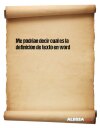 Me podrian decir cual es la definicion de texto en word
Me podrian decir cual es la definicion de texto en word
Texto de Word o documento de Word (más apropiado) es lo mismo. Te sugiero leer la
Diccionario informático
Secciones de Alegsa
-
 Diccionario de informática y tecnología: definiciones de palabras relacionadas a la informática...
Diccionario de informática y tecnología: definiciones de palabras relacionadas a la informática...
-
 Actualidad informática: noticias de sobre tecnología, web, internet...
Actualidad informática: noticias de sobre tecnología, web, internet...
-
 Artículos sobre informática: Windows, antivirus, programación...
Artículos sobre informática: Windows, antivirus, programación...
-
 Horóscopo de hoy, horóscopo del amor y el sexo: el futuro, compatibilidades, cómo conquistar al otro...
Horóscopo de hoy, horóscopo del amor y el sexo: el futuro, compatibilidades, cómo conquistar al otro...
-
 Literatura: cuentos cortos, poemas y poesía...
Literatura: cuentos cortos, poemas y poesía...
-
 Paranormal: sección de ocultismo, fenómenos extraños, interpretación de sueños...
Paranormal: sección de ocultismo, fenómenos extraños, interpretación de sueños...




